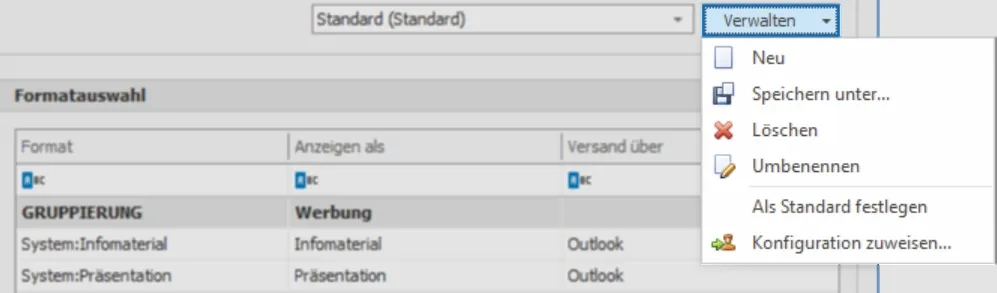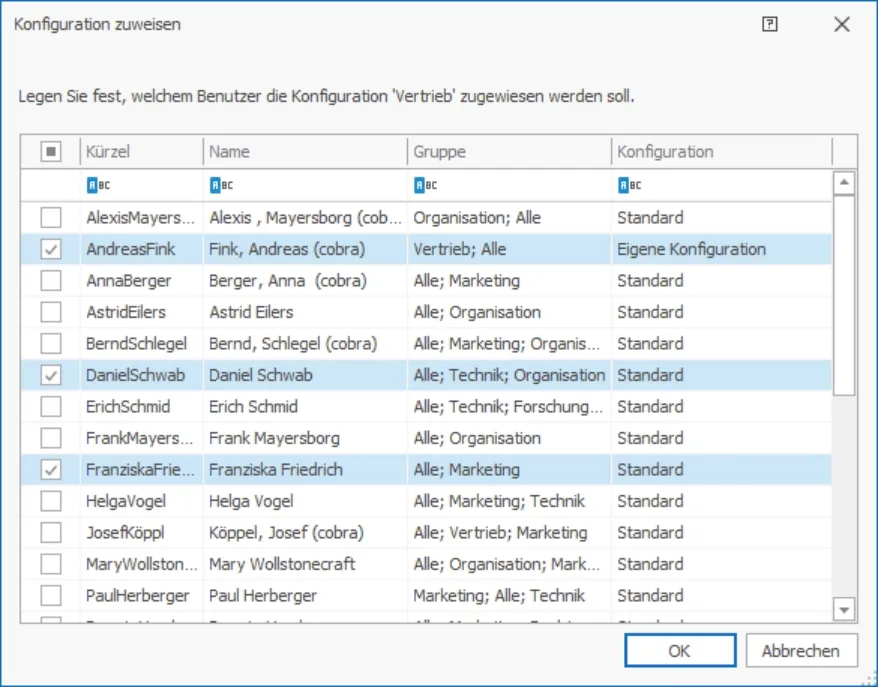Dokumentenverwaltung einstellen
Einzelbrief-/Einzel-E-Mail-Formate verwalten
Die Verwaltung von Einzel-E-Mail- und Einzelbrief-Formaten in Konfigurationen ähnelt sich sehr. Deshalb wird hier exemplarisch die Variante für E-Mail-Formate beschrieben.
Formatverwalter
Sie können Gruppen (so genannte »Konfigurationen«) von E-Mail-Formaten zusammenstellen und Benutzern zur Auswahl anbieten. Diese Konfigurationen werden pro Datenbank gesondert erstellt. Einzelbrief- und Einzel-E-Mail-Konfigurationen funktionieren analog, daher
- Wählen Sie im Menüband »Datei: Formate: E-Mail-Vorlagenauswahl verwalten«.
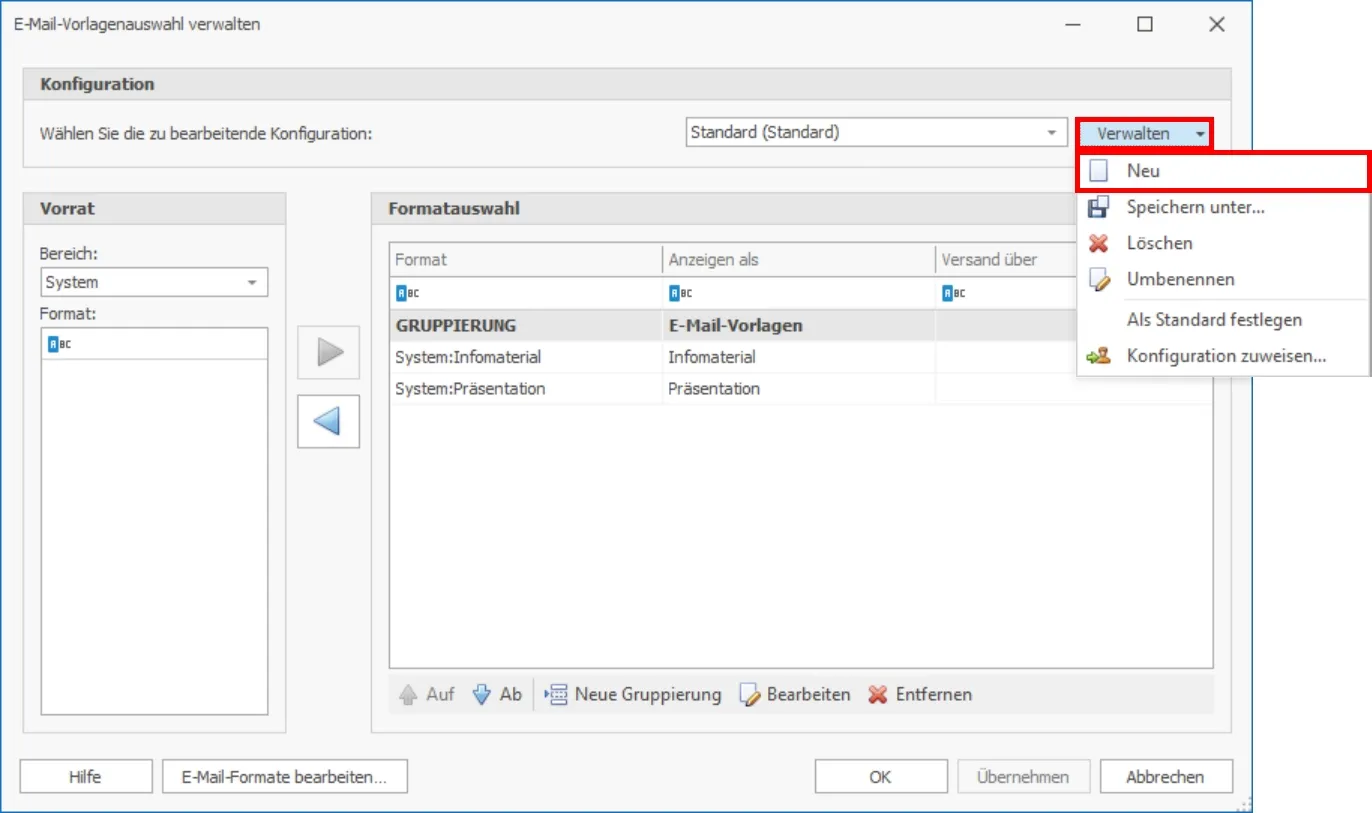
- Klicken Sie die Schaltfläche »Verwalten« an. Wählen Sie »Neu«.
- Geben Sie der neuen Konfiguration einen Namen.
Sie wählen jetzt unter den vorhandenen Formaten aus.
- Suchen Sie unter »Vorrat« einen Bereich aus, werden Ihnen die in diesem Bereich verfügbaren Formate angezeigt. Sie können in einer Konfiguration Formate aus verschiedenen Bereichen mischen.
- Sie übernehmen die gewünschten Formate durch Doppelklick (oder die Schaltfläche »>« in der Mitte) in die Formatauswahl. Dabei können Sie Formate aus verschiedenen Bereichen miteinander in einer Konfiguration kombinieren.
In einer solchen Konfiguration werden Benutzern unter Umständen auch Formate angeboten, auf die sie keinen Zugriff haben. Diese Formate werden entweder entsprechend markiert oder herausgefiltert.
- Sie können den Anzeigenamen des Formates nach Belieben festlegen. Damit erreichen Sie, dass der Benutzer das Format unter einem für ihn aussagekräftigen Namen sieht. Klicken Sie dazu den Namen in der Spalte »Anzeigen als« an oder markieren Sie den Eintrag und betätigen Sie die Schaltfläche »Bearbeiten« unter der Konfiguration.

- Außerdem können Sie bestimmen, auf welchem Wege E-Mails, die mit dieser Vorlage erstellt wurden, verschickt werden. Klicken Sie dazu unter »Versand über« eine der dort angebotenen Optionen an. Angeboten werden Ihnen außer Ihrem E-Mail-Programm sämtliche in cobra hinterlegten SMTP-Konten. Diese Einstellung ist ein Vorschlagswert, den der Benutzer später ändern kann.

- Die Reihenfolge der Formate ändern Sie mit den Schaltflächen »Auf« und »Ab«.
Sie können die Auswahl wesentlich übersichtlicher gestalten, indem Sie die Formate nach inhaltlichen Gesichtspunkten gruppieren.
- Klicken Sie die Schaltfläche »Neue Gruppierung« an.
- Eine neue Gruppierung wird eingefügt. In der Spalte »Anzeigen als« können Sie die Beschriftung der Gruppierung eingeben. Geben Sie keine Beschriftung an, wird lediglich ein Trennbalken eingefügt. Auch Gruppierungen werden mit den Schaltflächen »Auf« und »Ab« platziert.
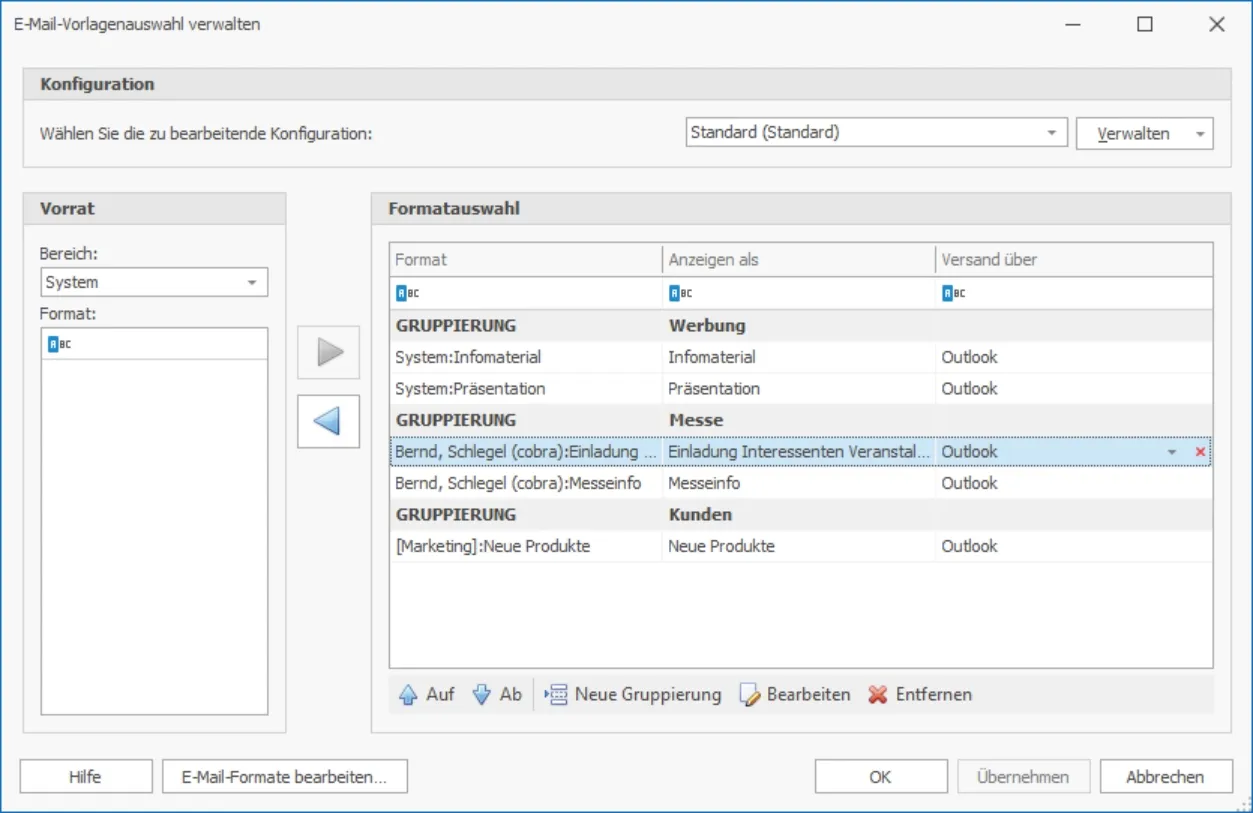
Dem Benutzer stellt sich die abgebildete Konfiguration nebst den Gruppierungen später so dar:
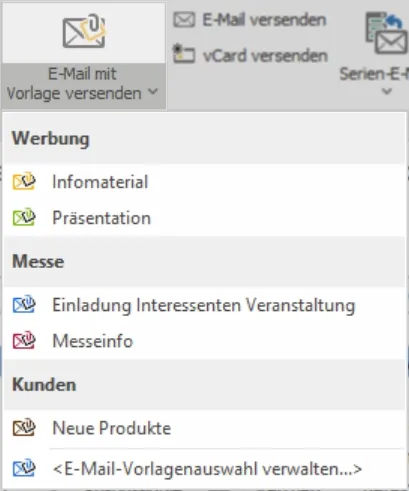
Weitere Optionen